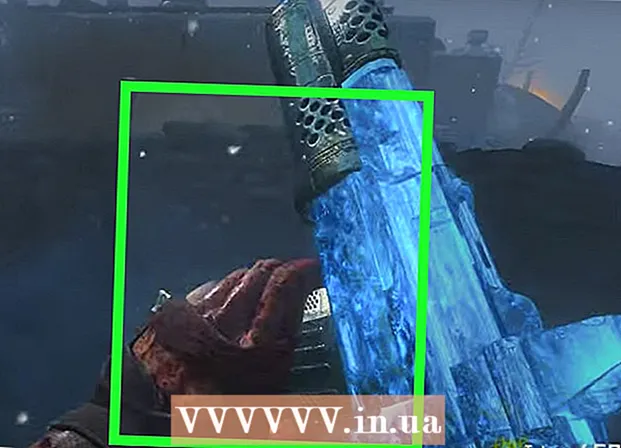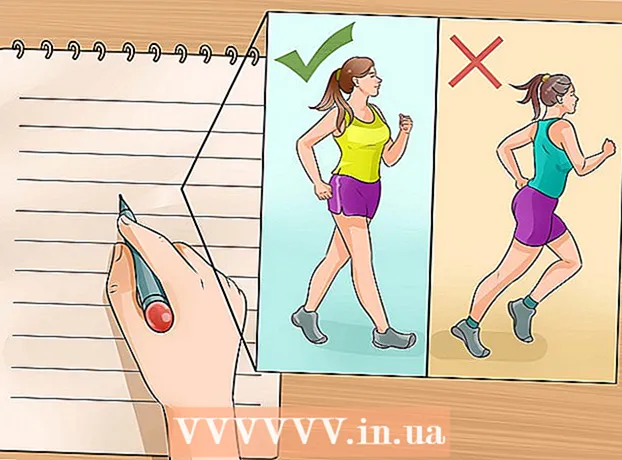Autor:
Judy Howell
Data E Krijimit:
3 Korrik 2021
Datën E Azhurnimit:
1 Korrik 2024

Përmbajtje
- Të shkelësh
- Metoda 1 e 4: Shtoni një numër të ri
- Metoda 2 e 4: Fshi numrin tënd të vjetër
- Metoda 3 nga 4: Dorëzoni manualisht një kod verifikimi në pajisjen tuaj
- Metoda 4 e 4: Rikuperoni llogarinë tuaj
- Këshilla
Ky artikull do t'ju mësojë se si të shtoni një numër të ri në listën tuaj të numrave të besueshëm për Apple ID tuaj në një iPhone ose iPad dhe si të fshini numrin tuaj të vjetër për llogarinë tuaj. Një numër i besueshëm përdoret në verifikimin me dy hapa. Kur identifikoheni në një pajisje me Apple ID-në tuaj, një kod verifikimi i dërgohet numrit tuaj të besuar përmes mesazhit me tekst ose telefonatës. Ju duhet të futni këtë kod verifikimi në pajisjen tuaj për t'u identifikuar me Apple ID tuaj.
Të shkelësh
Metoda 1 e 4: Shtoni një numër të ri
 Hapni aplikacionin Settings
Hapni aplikacionin Settings  Në krye të Cilësimeve, shtypni ID-në tuaj Apple. Emri dhe imazhi juaj i Apple ID renditen në krye të menusë së Cilësimeve. Shtypni emrin tuaj këtu për të hapur menunë e Apple ID.
Në krye të Cilësimeve, shtypni ID-në tuaj Apple. Emri dhe imazhi juaj i Apple ID renditen në krye të menusë së Cilësimeve. Shtypni emrin tuaj këtu për të hapur menunë e Apple ID.  Shtypni Fjalëkalimi dhe siguria në menunë Apple ID. Kjo do të hapë opsionet e sigurisë për llogarinë tuaj në një faqe të re.
Shtypni Fjalëkalimi dhe siguria në menunë Apple ID. Kjo do të hapë opsionet e sigurisë për llogarinë tuaj në një faqe të re. - Mund t'ju kërkohet të futni dhe konfirmoni fjalëkalimin për ID-në tuaj Apple për të hyrë në këtë menu.
 Shtypni redaktoni pranë titullit "NUMRI I TELEFONIT T BESUAR". Ky opsion është me shkronja blu në të djathtë të ekranit tuaj. Këtu mund të shtoni një numër të ri dhe të fshini numrat e vjetër.
Shtypni redaktoni pranë titullit "NUMRI I TELEFONIT T BESUAR". Ky opsion është me shkronja blu në të djathtë të ekranit tuaj. Këtu mund të shtoni një numër të ri dhe të fshini numrat e vjetër.  Shtypni Shtoni një numër telefoni të besuar. Kjo do të hapë një faqe të re me titull "Shto numrin e telefonit". Duhet të shtoni numrin e ri këtu përpara se të fshini numrin e vjetër.
Shtypni Shtoni një numër telefoni të besuar. Kjo do të hapë një faqe të re me titull "Shto numrin e telefonit". Duhet të shtoni numrin e ri këtu përpara se të fshini numrin e vjetër. - Nëse jeni duke përdorur një kodkalimi, duhet ta futni para se të vazhdoni.
 Vendosni numrin e telefonit që dëshironi të shtoni. Shtypni fushën "Numri" dhe futni numrin e telefonit që dëshironi të shtoni.
Vendosni numrin e telefonit që dëshironi të shtoni. Shtypni fushën "Numri" dhe futni numrin e telefonit që dëshironi të shtoni. - Sigurohuni që të zgjidhni kodin e saktë të vendit në krye të formularit.
 Zgjidhni mënyrën se si dëshironi të merrni kodin e verifikimit. Pasi të keni shtuar një numër telefoni, do të duhet ta verifikoni atë duke futur një kod verifikimi me 6 shifra nga Apple.
Zgjidhni mënyrën se si dëshironi të merrni kodin e verifikimit. Pasi të keni shtuar një numër telefoni, do të duhet ta verifikoni atë duke futur një kod verifikimi me 6 shifra nga Apple. - Ju mund të zgjidhni "SMS" ose "Telefononi" këtu. Pavarësisht se çfarë zgjidhni, do të merrni të njëjtin kod verifikimi.
 Shtypni sipër djathtas Dërgoni. Kjo do të konfirmojë numrin tuaj të telefonit dhe do të dërgojë kodin e verifikimit me 6 shifra.
Shtypni sipër djathtas Dërgoni. Kjo do të konfirmojë numrin tuaj të telefonit dhe do të dërgojë kodin e verifikimit me 6 shifra.  Vendosni kodin tuaj të verifikimit. Kjo do të konfirmojë numrin tuaj të ri të telefonit dhe do ta shtojë atë në listën e numrave të besueshëm në llogarinë tuaj Apple ID.
Vendosni kodin tuaj të verifikimit. Kjo do të konfirmojë numrin tuaj të ri të telefonit dhe do ta shtojë atë në listën e numrave të besueshëm në llogarinë tuaj Apple ID. - Kur numri juaj i ri të konfirmohet, ju do të merreni në faqen "Fjalëkalimi dhe Siguria".
Metoda 2 e 4: Fshi numrin tënd të vjetër
 Shtypni redaktoni pranë "Numrave të besueshëm të telefonit". Pasi të shtoni një numër të ri, mund të hiqni numrin tuaj të vjetër nga lista juaj e numrave të besuar.
Shtypni redaktoni pranë "Numrave të besueshëm të telefonit". Pasi të shtoni një numër të ri, mund të hiqni numrin tuaj të vjetër nga lista juaj e numrave të besuar.  Shtypni ikonën
Shtypni ikonën  Shtypni butonin e kuq heq pranë numrit të telefonit. Ky buton do të shfaqet në të djathtë kur klikoni në ikonë
Shtypni butonin e kuq heq pranë numrit të telefonit. Ky buton do të shfaqet në të djathtë kur klikoni në ikonë  Në dritaren e konfirmimit, shtypni heq. Kjo do të heq numrin e zgjedhur të telefonit nga llogaria juaj dhe nga lista juaj e numrave të besuar të telefonit.
Në dritaren e konfirmimit, shtypni heq. Kjo do të heq numrin e zgjedhur të telefonit nga llogaria juaj dhe nga lista juaj e numrave të besuar të telefonit.
Metoda 3 nga 4: Dorëzoni manualisht një kod verifikimi në pajisjen tuaj
 Hapni aplikacionin Settings
Hapni aplikacionin Settings  Shtypni emrin tuaj. Shtë në krye të menusë së Cilësimeve dhe pranë figurës së profilit që keni zgjedhur për llogarinë tuaj. Kjo do të sjellë menunë e Apple ID.
Shtypni emrin tuaj. Shtë në krye të menusë së Cilësimeve dhe pranë figurës së profilit që keni zgjedhur për llogarinë tuaj. Kjo do të sjellë menunë e Apple ID.  Shtypni Fjalëkalimi dhe siguria. Ky është opsioni i dytë nga maja e menusë Apple ID. Kjo do të shfaqë menunë Fjalëkalimi dhe Siguria.
Shtypni Fjalëkalimi dhe siguria. Ky është opsioni i dytë nga maja e menusë Apple ID. Kjo do të shfaqë menunë Fjalëkalimi dhe Siguria.  Shtypni Merrni kodin e verifikimit. Ky është opsioni i fundit në menunë Fjalëkalimi dhe Siguria. Mund ta përdorni këtë kod për t'u identifikuar me Apple ID tuaj në një pajisje ose shërbim të ri.
Shtypni Merrni kodin e verifikimit. Ky është opsioni i fundit në menunë Fjalëkalimi dhe Siguria. Mund ta përdorni këtë kod për t'u identifikuar me Apple ID tuaj në një pajisje ose shërbim të ri.
Metoda 4 e 4: Rikuperoni llogarinë tuaj
 Shko te https://appleid.apple.com në një shfletues interneti. Ju mund të përdorni çdo shfletues interneti në një PC ose Mac.
Shko te https://appleid.apple.com në një shfletues interneti. Ju mund të përdorni çdo shfletues interneti në një PC ose Mac.  Identifikohu me ID-në tënde të Apple. Futni adresën e postës elektronike dhe fjalëkalimin e lidhur me Apple ID tuaj për t'u identifikuar në llogarinë tuaj. Klikoni në shigjetën në të djathtë të adresës tuaj të postës elektronike dhe fjalëkalimit për të vazhduar.
Identifikohu me ID-në tënde të Apple. Futni adresën e postës elektronike dhe fjalëkalimin e lidhur me Apple ID tuaj për t'u identifikuar në llogarinë tuaj. Klikoni në shigjetën në të djathtë të adresës tuaj të postës elektronike dhe fjalëkalimit për të vazhduar. - Nëse nuk mund të mbani mend Apple ID ose fjalëkalimin tuaj, klikoni "Harruat ID-në ose Fjalëkalimin e Apple?" Nën linjat që përdorni për t'u identifikuar. Mund të futni adresën tuaj të postës elektronike të Apple ID dhe të rivendosni fjalëkalimin tuaj, ose të klikoni "Kërko" dhe të përpiqeni të gjeni ID-në tuaj të Apple.
 klikoni mbi Nuk morët një kod verifikimi?. Nëse nuk keni qasje në pajisjen tuaj të besuar, klikoni "Nuk e mora kodin e verifikimit?" Për më shumë opsione.
klikoni mbi Nuk morët një kod verifikimi?. Nëse nuk keni qasje në pajisjen tuaj të besuar, klikoni "Nuk e mora kodin e verifikimit?" Për më shumë opsione.  klikoni mbi Me shume opsione. Kjo është nën ikonën me një "i". Kjo do të shfaq opsionet për të rikuperuar llogarinë tuaj.
klikoni mbi Me shume opsione. Kjo është nën ikonën me një "i". Kjo do të shfaq opsionet për të rikuperuar llogarinë tuaj.  Vendosni numrin tuaj të besueshëm të telefonit dhe klikoni Me tutje. Dy shifrat e fundit të numrit tuaj të besuar të telefonit shfaqen mbi shiritin ku vendosni numrin tuaj të telefonit. Vendosni numrin e telefonit në shirit dhe shtypni "Next".
Vendosni numrin tuaj të besueshëm të telefonit dhe klikoni Me tutje. Dy shifrat e fundit të numrit tuaj të besuar të telefonit shfaqen mbi shiritin ku vendosni numrin tuaj të telefonit. Vendosni numrin e telefonit në shirit dhe shtypni "Next".  Nën "Nuk mund të hyj në një nga pajisjet tuaja", klikoni Me tutje. Nëse nuk mund të përdorni pajisjen me numrin tuaj të besueshëm ose ndonjë pajisje tjetër, shtypni "Vazhdo" nën opsionin në fund.
Nën "Nuk mund të hyj në një nga pajisjet tuaja", klikoni Me tutje. Nëse nuk mund të përdorni pajisjen me numrin tuaj të besueshëm ose ndonjë pajisje tjetër, shtypni "Vazhdo" nën opsionin në fund. - Nëse mund të përdorni pajisjen tuaj iOS, përdorni metodat e përshkruara në Metodën 1 dhe futni një numër të besueshëm në pajisjen tuaj. Nëse pajisja juaj nuk mund të marrë një kod verifikimi, përdorni hapat e përshkruar në Metodën 3 për të marrë një kod verifikimi në pajisjen tuaj.
 klikoni mbi Vazhdoni gjithsesi. Kjo faqe ju informon se ka një periudhë pritje për të azhurnuar numrin tuaj të telefonit pa azhurnuar pajisjet tuaja. Nëse dëshironi të vazhdoni, klikoni "Vazhdoni gjithsesi".
klikoni mbi Vazhdoni gjithsesi. Kjo faqe ju informon se ka një periudhë pritje për të azhurnuar numrin tuaj të telefonit pa azhurnuar pajisjet tuaja. Nëse dëshironi të vazhdoni, klikoni "Vazhdoni gjithsesi".  Konfirmoni kartën e kreditit me Apple ID tuaj. Katër shifrat e fundit të kartës suaj të regjistruar të kreditit shfaqen në krye të faqes. Vendosni numrin e plotë të kartës, datën e skadimit dhe kodin e sigurisë në linjat e parashikuara për atë qëllim.
Konfirmoni kartën e kreditit me Apple ID tuaj. Katër shifrat e fundit të kartës suaj të regjistruar të kreditit shfaqen në krye të faqes. Vendosni numrin e plotë të kartës, datën e skadimit dhe kodin e sigurisë në linjat e parashikuara për atë qëllim. - Nëse nuk keni qasje në kartën tuaj të regjistruar, klikoni "Nuk mund të hyj në këtë kartë".
 Vendosni një numër telefoni ku mund të arriheni. Zgjidhni vendin ku banoni nga menuja zbritëse në krye dhe futni numrin tuaj të telefonit në vijën e duhur.
Vendosni një numër telefoni ku mund të arriheni. Zgjidhni vendin ku banoni nga menuja zbritëse në krye dhe futni numrin tuaj të telefonit në vijën e duhur.  Zgjidhni "SMS" ose "Telefononi" dhe klikoni Me tutje. Ju do të merrni udhëzime në numrin e telefonit që keni dhënë. Ndiqni udhëzimet për të rimarrë llogarinë tuaj. Procesi i rikuperimit mund të zgjasë disa ditë.
Zgjidhni "SMS" ose "Telefononi" dhe klikoni Me tutje. Ju do të merrni udhëzime në numrin e telefonit që keni dhënë. Ndiqni udhëzimet për të rimarrë llogarinë tuaj. Procesi i rikuperimit mund të zgjasë disa ditë.
Këshilla
- Ju mund të ruani numra të shumtë të besuar në llogarinë tuaj Apple ID. Ju nuk keni pse të fshini numrin tuaj të vjetër kur shtoni një rresht të dytë.